Wenn du bei der Einrichtung den falschen Namen ausgewählt hast oder ihn jetzt einfach ändern möchtest, so kannst du das jederzeit in wenigen Schritten machen. Wir zeigen dir, wie du deinen AirTag umbenennen kannst.
Apple bietet dir eine Reihe von Namensvorschlägen für deinen AirTag an. Das haben wir bereits bei der Einrichtung gelernt. Dennoch können auch wir einen benutzerdefinierten Namen festlegen. Ganz ohne Zweifel, „Milan’s Bier“ sticht zwischen allen meinen AirTags deutlich hervor. Doch auch dieser wird irgendwann eine neue Rolle bekommen. Bis es soweit ist, muss er allerdings mein Bier stalken und in diversen Tipp-Artikeln als Beispiel dienen. Wenn du also bei der Einrichtung „Schlüssel“ ausgewählt hast, diesen AirTag aber stattdessen in deinen Rucksack stecken möchtest, so wäre es sinnvoll, den Namen zu ändern.
Apple AirTag umbenennen – so gehts
Um einen deiner Tracker umzubenennen, musst du zuerst die „Find My“-App auf iPhone, iPad oder Mac öffnen. Wähle nun den jeweiligen AirTag im Bereich „Objekte“ aus. Wische anschließend das eingeblendete Fenster nach oben. Im unteren Bereich findest du die Zeile „Objekt umbenennen“. Im nächsten Schritt öffnet sich erneut die Namensauswahl. Hier kannst du zwischen Apples Vorschlägen wählen oder einen benutzerdefinierten Namen eingeben. Solltest du das Emoji ändern wollen, so reicht ein Tipp auf das kleine Bild aus.
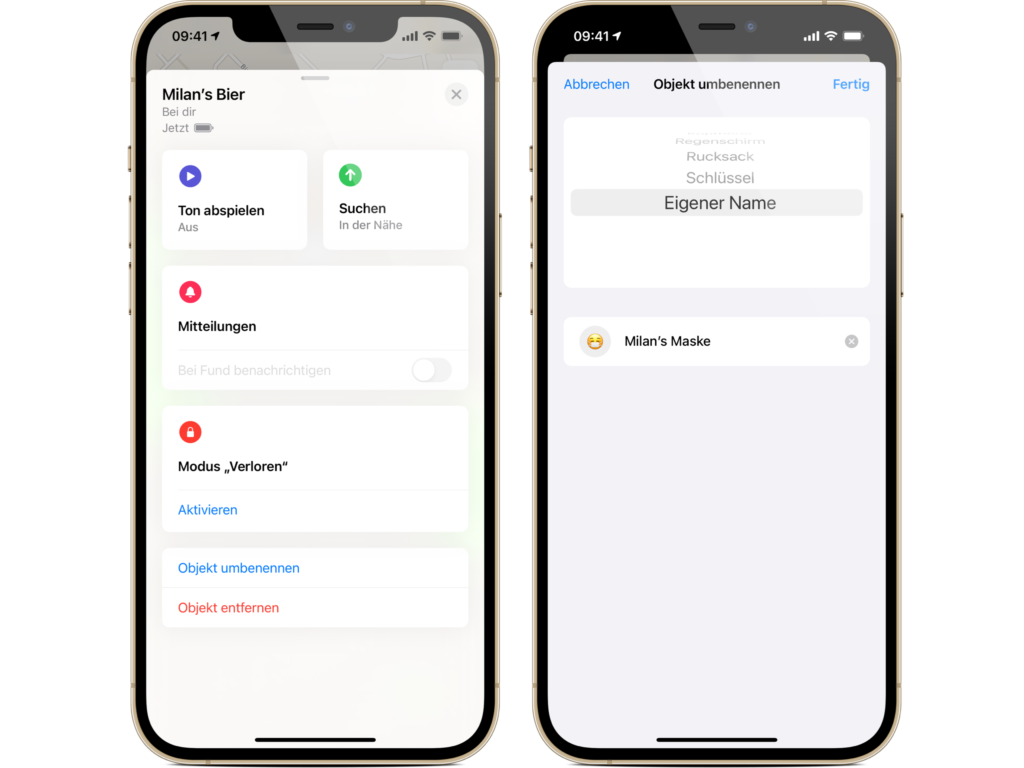
Schon kannst du ein neues Emoji hinterlegen. Sobald du damit fertig bist, kannst du deine Eingabe durch einen Klick auf „Fertig“ in der oberen rechten Ecke abspeichern. Das wars, cool oder? Du bist auf der Suche nach geeigneten AirTag-Hüllen? Dann schau doch mal bei Amazon vorbei. In unserer AirTag-Liste findest du die Tracker und Zubehör von Apple sowie Drittanbietern – viel Spaß beim Stöbern. (Bild: Nomad)





